Liste over de beste MOV -opptakerne som er kompatible med Windows og Mac -datamaskiner
MOV -filer produseres av QuickTime Movie. Generelt produserer alle Apple -enheter denne typen filtypen. Når du sammenligner denne filen med MP4, er begge tapte, dette betyr at formatet er komprimert, trimmet, noe som resulterer i mindre filstørrelse. Noe som er gunstig for de fleste enheter. Dessuten støtter flere videospillere denne filtypen. Noen av dem er iTunes, QuickTime, VLC, Elmedia Player og Windows Media player. På grunn av tilgjengeligheten og høy videokvalitetsutgang for dette formatet, vil du kanskje vurdere å ha en i stedet for andre formater. I mellomtiden, hvis du også vil få disse filene, her er noen av de beste .mov -opptakere.
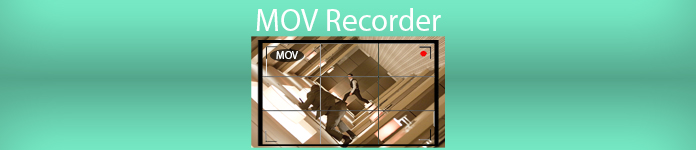
Del 1. FVC -skjermopptaker - Beste MOV -opptaker for datamaskinen
Særpreget egenskap: Dette verktøyet er spesielt laget for perfeksjon. Video- og lydkvaliteten går tapt.
Lås vinduet mens du spiller inn, og gjør de tingene du trenger. Denne fantastiske appen kan føre deg til å spille inn et bestemt vindu uten å bli plaget av de andre oppgavene. Bortsett fra det, er det omtalt av den avanserte, sanntidskodingsteknologien som produserer bilder og lyd i HD-kvalitet. På toppen av det er videoene som er tatt WMV, MOV og TS, GIF og MP4. Prøv FVC Screen Recorder for å lage levende videoer nå! I mellomtiden er hvordan du bruker dette verktøyet her.
Trinn 1. Gå til det offisielle nettstedet til FVC Screen Recorder. Klikk på nedlastingsknappen og start deretter appen.
Gratis nedlastingFor Windows 7 eller nyereSikker nedlasting
Gratis nedlastingFor MacOS 10.7 eller nyereSikker nedlasting
Steg 2. Velg hovedgrensesnittet Videoopptaker modus og grensesnittet for videoopptak vil da vises. Endre rammestørrelsen og juster til området du skal ta opp.

Trinn 3. Hit på REC -knappen for å starte innspillingen.
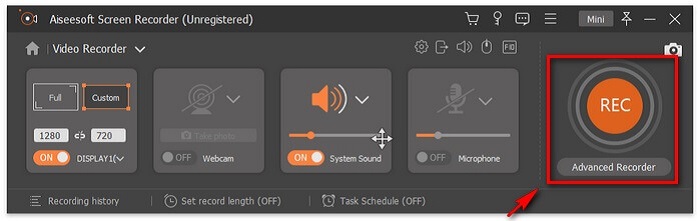
Trinn 4. Etter innspilling, merker du av Torget knappen for å stoppe den.

Trinn 5. Etter å ha klikket på stoppknappen, vil du se et annet vindu der du kan velge mellom å lagre filen eller ta den opp på nytt.
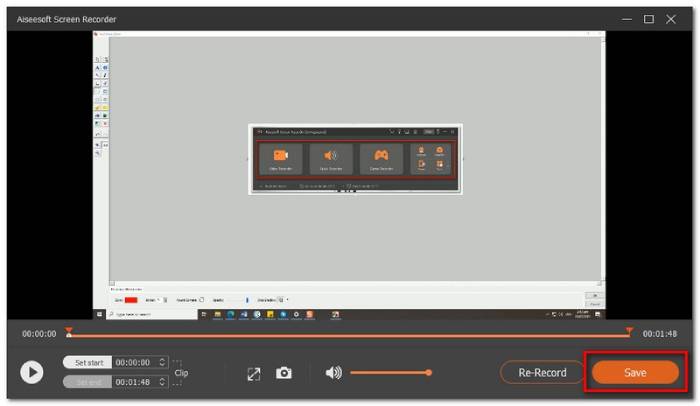
For å sjekke forhåndsvisningen, klikk på Opptakshistorikk, og derfra kan du spille av innspillingen.
Del 2. Andre 4 beste gratis MOV -opptakere
1. FVC Free Screen Recorder
Særpreget egenskap:
Hvis du leter etter et mer praktisk verktøy, kan du betrakte dette som et av alternativene dine. FVC Free Screen Recorder er et av de beste alternativene du kan vurdere å bruke. Du trenger faktisk ikke registrere deg for å bruke den. Det er også et verktøy som produserer MOV -filer ved lagring. Du kan tilpasse skjermstørrelsen, innstillingene og til og med redigere opptaket etter. Verktøyet er veldig glatt og intuitivt. Selv en nybegynner vil ikke ha det vanskelig å bruke den. Pluss trinnene på hvordan ta opp en video i .mov på pc er veldig enkle. Finn ut hvordan nedenfor.
Trinn 1. Besøk FVC Free Screen Recorder Offisiell side.
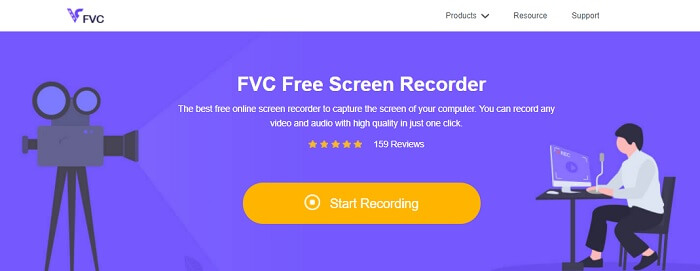
Steg 2. Start appen og tillat nødvendige tillatelser.

Trinn 3. Juster området som skal tas opp. Start innspillingen ved å klikke på REC knapp. Opptaket vil da begynne.

Trinn 4. Når du er ferdig, klikker du på den blå firkantknappen for å avslutte innspillingen.

Trinn 5.For å se innspillingen, sjekk ut listen i midten av den flytende linjen.

Fordeler
- Tap uten lydkvalitet.
- Justerbar bithastighet.
- Justerbar bildefrekvens.
Ulemper
- Ingen låsevindu.
- Ingen videoredigeringsfunksjon.
2. ScreenFlow
ScreenFlow er en redigeringsprogramvare for screencasting som er spesielt designet for macOS -operativsystemer. Dette lar deg fange dataskjermen sammen med lyden. Den siste versjonen av verktøyet inkluderer støtte for iPhone, iPad touch eller iPad. Faktisk, Mac Word A nettsted dedikert til å rangere den beste programvaren, merket Screen flow som Editor's valg og mottok en pris for det. Så hvis du lurer på om dette er et verktøy å vurdere, ja det er en av de beste!
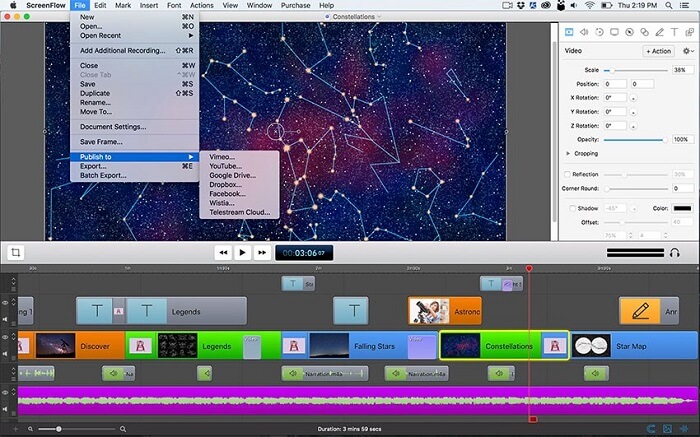
Fordeler
- Multitasking verktøy.
- Tittelbibliotek og lydfilter som kan tilpasses.
- Publiser direkte på sosiale medier.
Ulemper
- Betalt app.
3. OBS Studio
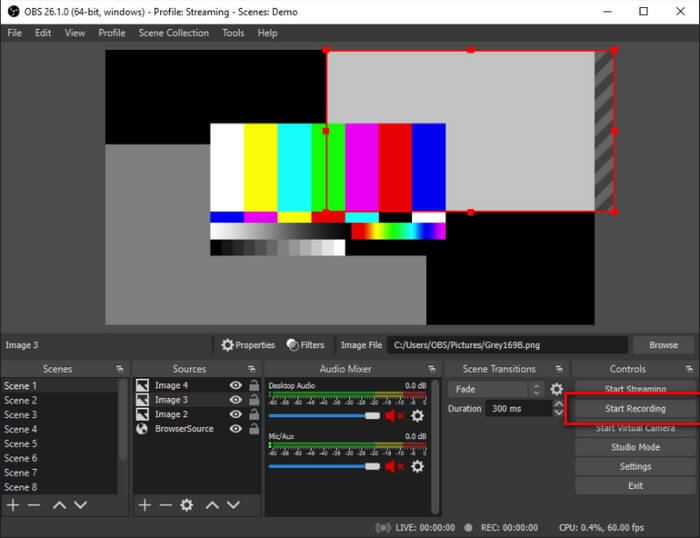
Vårt neste alternativ er OBS studio. Det er trygt å si at dette er en av de mest populære. Mest spesielt for spillere. Grunnen til det er på grunn av verktøyets evne til å multitaske. Det er veldig nyttig å live streamere og videoopplæringsprodusenter fordi det kan ta opp skjermen og lyden samtidig. Dette er uten å bekymre deg for videoutgangen. Uansett om du multitasker vil resultatet være tilfredsstillende. Det er verdt forsøket.
Fordeler
- Streaming og opptak verktøy.
- Kan ta opp mens du speiler mellom enheter.
- Tapsløs videokvalitet Utgang.
Ulemper
- Betalt app.
- Komplisert å bruke.
- Ikke for nybegynnere.
4. Ezvid
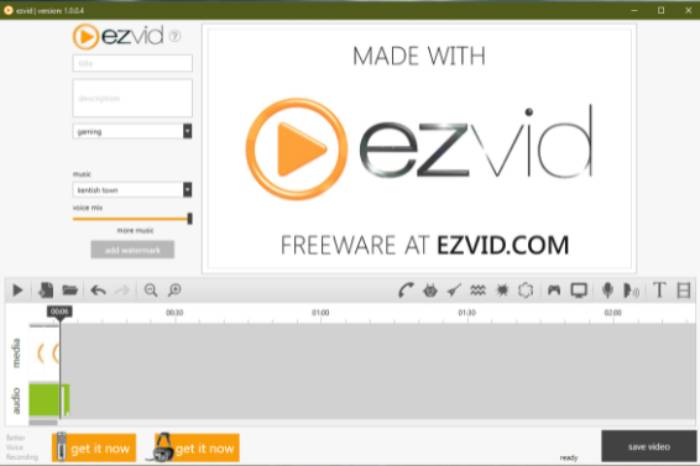
Endelig har vi Ezvid. Et selskap i Los Angeles som tilbyr noen av de beste programvarene på nettet. Ezvid er et fantastisk videoredigeringsverktøy, Skjermopptaker og Instant lysbildefremvisning. Det er enkelt å navigere og det kan lastes ned på Windows XP3, 7, 8 og 10. En ting du kan merke deg med dette verktøyet er de elegante og revolusjonerende funksjonene i verktøyet. Så det fortjener en plassering på listen vår.
Fordeler
- Støttes av Windows Xp3, 7, 8 og 10.
- Lysbildefremvisning.
- Gratis musikk inkludert.
Ulemper
- Intermitterende Capture -kodek mangler.
Del 3. Sammenligningskart
Det kan være litt overveldende å se all informasjonen skrevet i artikkelen. Derfor laget vi en tabell der du kan sammenligne og se hvilke verktøy som kan gi mest utbytte før du velger eller betaler. Håper dette vil hjelpe.
| FUNKSJONER | FVC SKJERMOPPTAK PREMIUM | FVC -SKJERMOPPTAK GRATIS | SKJERMSTRØM | OBS STUDIO | EZVID |
| Lagre screencast på harddisken |  |  |  |  |  |
| Videovert |  |  |  |  |  |
| Øyeblikkelig deling |  |  |  |  |  |
| Ta opp datamaskinlyd og video samtidig |  |  |  |  |  |
| Ta opp stemmen din |  |  |  |  |  |
| Justerbar skjermforhold |  |  |  |  |  |
| Verktøy for videoredigering |  |  |  |  |  |
Del 4. Vanlige spørsmål om MOV -opptaker
Er MOV -filen større enn MP4?
Generelt sett, ja. MOV er større enn MP4. Som nevnt er .mov komprimert som .mp4, men de varierer i filstørrelsen. Hvis du vil konvertere MP4 til MOV, klikker du her å lese videre.
Støtter Windows Media Player MOV -filer?
Svaret på spørsmålet ditt er ja. Det er hvis du kjører 12.0 WMP -versjonen. Hvis ikke, kan du ikke. Med mindre du laster ned en tredjepart MOV mediespiller som VLC.
Hva er det beste verktøyet for å konvertere MOV -filformat?
Det finnes tonnevis av omformere på internett. Du kan prøve FVC Gratis Online Video Converter, Convertio, Zamzar, Online converter, Clipconverter og CloudConvert.
Konklusjon
For å oppsummere alt, er en skjermopptaker et av de viktigste verktøyene å ha i denne generasjonen, da den tjener en rekke formål, for eksempel for utdanning, arbeid og andre respektive områder. Det gjør det mulig for oss å fange viktige hendelser og spille inn materialer for å lære på den mest omfattende måten på en effektiv måte. Heldigvis har vi flere programvarer som FVC Screen Recorder Premium, FVC Screen Recorder Free, ScreenFlow, OBS Studio og EZVID, hver er den beste opptakeren for MOV -filformat. De kan sikkert tilfredsstille og bedre din opplevelse av å fange live øyeblikk på nettet.



 Video Converter Ultimate
Video Converter Ultimate Skjermopptaker
Skjermopptaker



